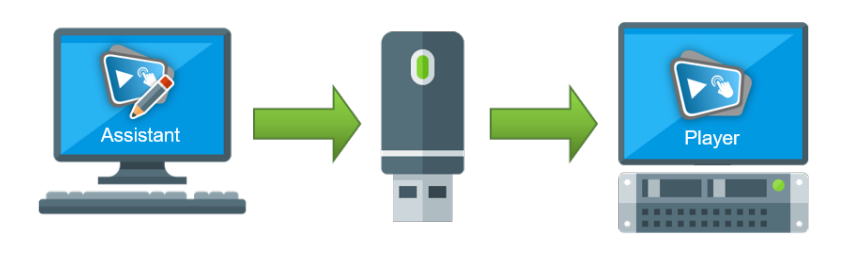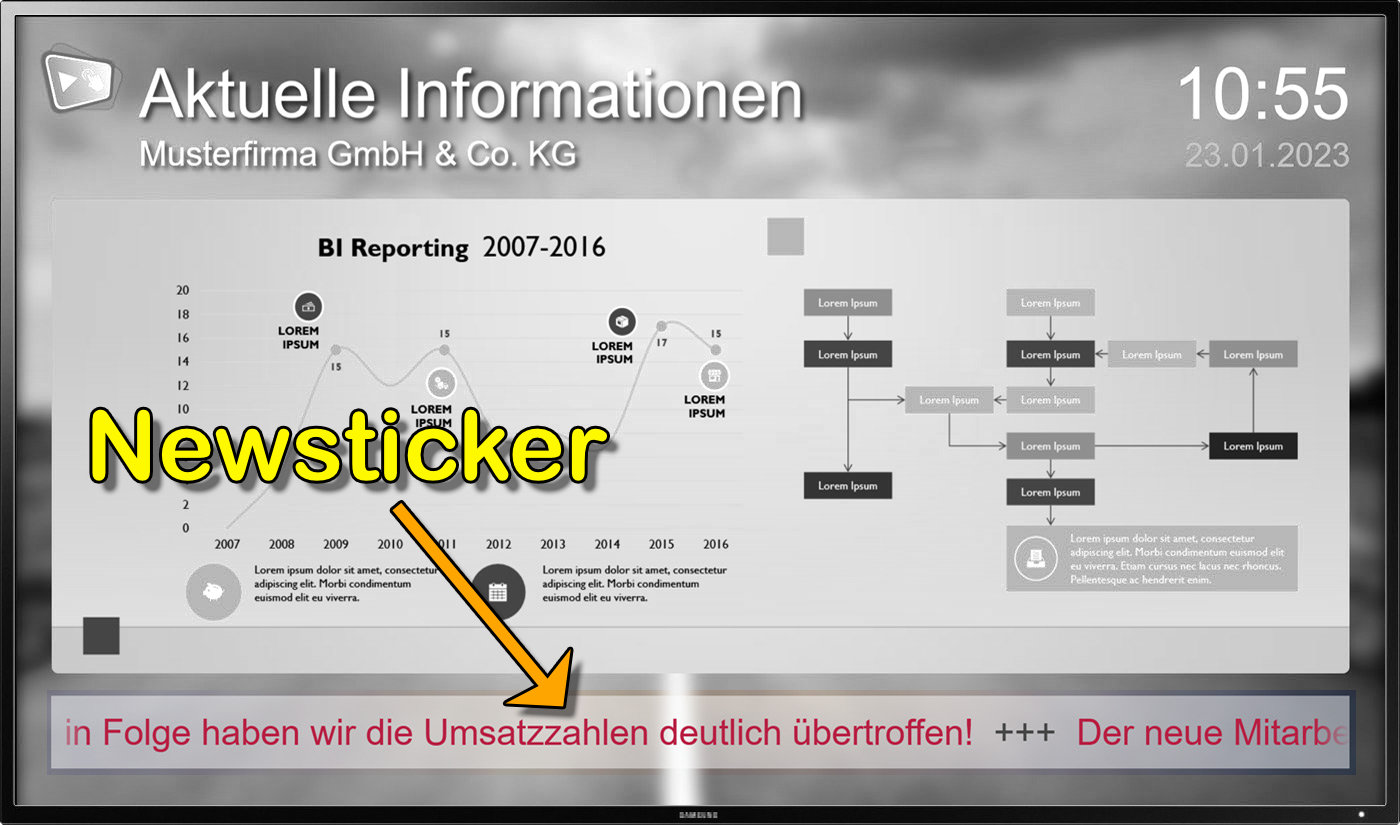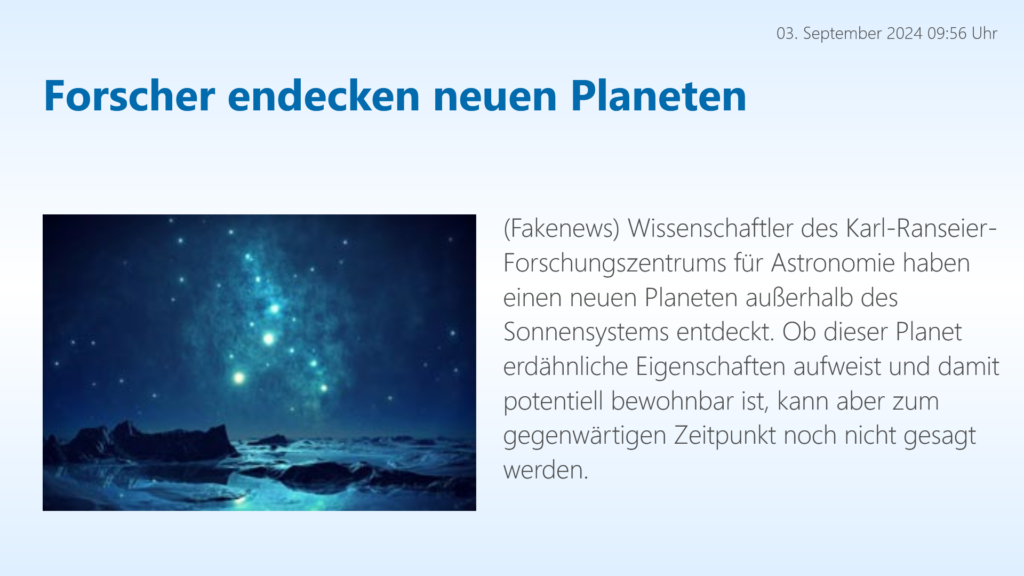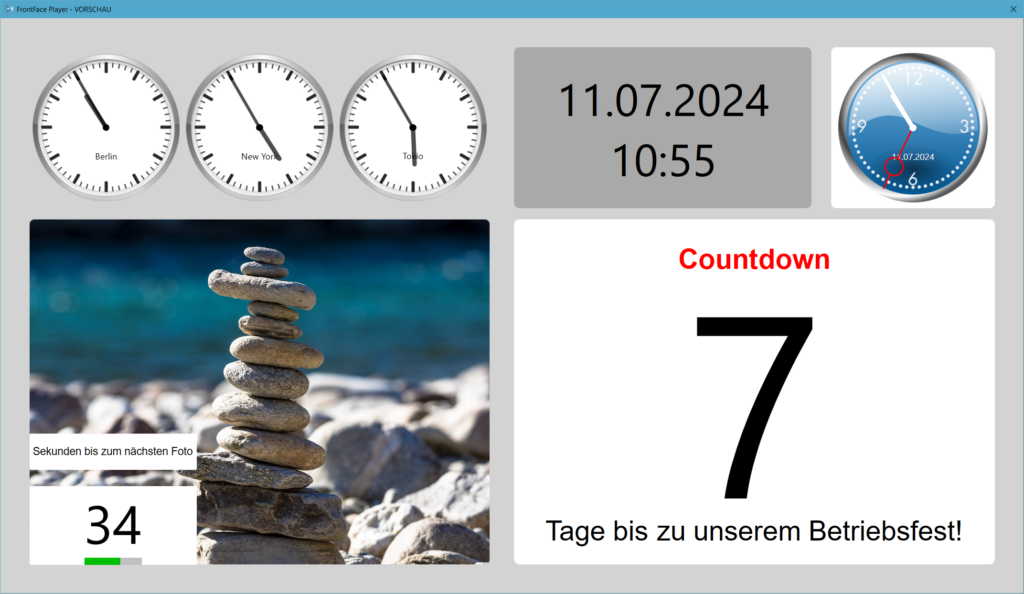Viele Digital Signage Software-Lösungen sind Cloud-basiert, d.h. sie benötigen zwingend einen (permanenten) Zugang zum Internet. Konnektivität immer und überall ist in den meisten Fällen kein Problem, aber es gibt durchaus Situationen, wo entweder gar keine Netzabdeckung gegeben ist, diese nur sehr teuer oder langsam möglich wäre oder wo aus Sicherheitsgründen bewusst keine Verbindung zum Internet bestehen soll.